
Обновление прошивки Для Nintendo Switch он позволяет использовать беспроводные наушники непосредственно с консолью (без необходимости использования внешнего внешнего ключа или обходного пути для использования Apple AirPods, Powerbeats и других популярных наушников Bluetooth с системой.
В этом руководстве по подключению беспроводных наушников Nintendo Switch мы расскажем, как подключить AirPods к коммутатору, и посмотрим, как настроить максимальную громкость наушников на коммутаторе по своему вкусу. Также будут рассмотрены некоторые распространенные проблемы со звуком Bluetooth и предложены возможные решения.
Руководство по подключению Bluetooth-гарнитуры Nintendo Switch
В этом руководстве по переключению беспроводных наушников мы рассмотрим, как подключить наушники Bluetooth к адаптеру, а также некоторые общие проблемы, которые могут возникнуть, и вопросы, которые могут у вас возникнуть.
Заметно: В этой статье мы использовали AirPods в качестве примера (поскольку это наушники, которые у нас есть), но подавляющая часть приведенной ниже информации применима к любым беспроводным наушникам, наушникам или другим аудиоустройствам, которыми вы можете владеть.
Начнем с основ …
Как подключить Apple AirPods к коммутатору
Сначала перейдите к ‘конфигурация системы’ На главном экране (второй круглый значок справа внизу) прокрутите вниз до Bluetooth аудио в левом столбце.
Заметный — Вам нужно будет убедиться, что ваш адаптер обновлен Последняя прошивка — Обновление звука Bluetooth пришло с Версия 13.0.0 — Чтобы проверить версию системы, прокрутите вниз до нижнего левого столбца «Системные настройки» для «Система». Прямо под «Обновление системы» должно быть написано «Текущая версия системы: XX.XX».
ручка ‘Добавить устройство’ Система начнет поиск доступных для обнаружения аудиоустройств Bluetooth. В соответствии с инструкциями маршрутизатора вам необходимо убедиться, что ваше устройство Bluetooth (наушники, динамик и т. Д.) Доступно для обнаружения и разблокировано на другом устройстве.
Например, для Apple AirPods это означает, что вам придется положить свои AirPods в футляр, открыть крышку и удерживать кнопку на футляре, пока они не начнут мигать белым светом (другие типы наушников Bluetooth могут иметь другой способ войти в режим обнаружения — ознакомьтесь с инструкциями для конкретных наушников или наушников).
Как только вы установите его на консоль, Выберите устройство Для сопряжения консоли с наушниками. работа сделана!
Как отрегулировать громкость гарнитуры на Switch?
Нажмите и удерживайте кнопку «Домой» (на правой стороне Joy-Con), появится всплывающее меню, в котором вы сможете отрегулировать громкость подключенных наушников (а также яркость экрана).
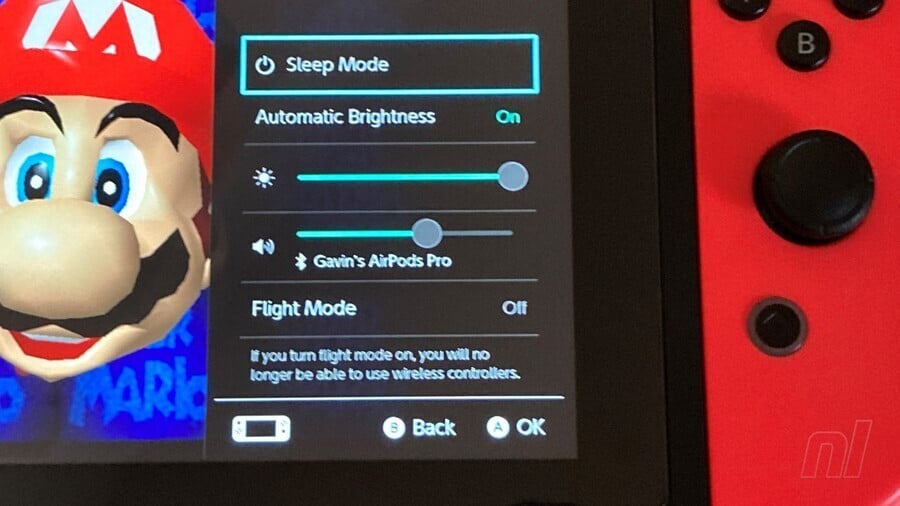
Могу ли я использовать беспроводные наушники с коммутатором в режиме док-станции?
Да, действительно.
Мы переключили модель портативного устройства с док-станцией обратно в ручной режим без прерывания или прерывания звука BT.
Часто задаваемые вопросы о проблемах со звуком Bluetooth на Nintendo Switch

Любой, кто имеет опыт работы с аудиоустройствами Bluetooth, вероятно, в какой-то момент сталкивался с проблемами подключения. Возможно, стоит помнить, что Bluetooth изначально не предназначался для передачи аудио с большим объемом данных, и проблемы могут возникать по разным причинам.
В этом разделе мы представляем общие проблемы, которые возникают с решениями и объяснениями. Мы обновим это руководство, добавив больше вопросов и решений.
Мои AirPods не подключаются к Switch
Если ваши наушники не отображаются на вашем коммутаторе как обнаруживаемые, или если они не подключены, хотя ранее были сопряжены с коммутатором, их подключение к еще Ваше устройство может препятствовать их сопряжению с вашей консолью.
Например, если ваши AirPods подключены к вашему iPhone, они не смогут подключиться к вашему коммутатору. В этом случае вы захотите отключить Bluetooth на своем телефоне (на своем iPhone вы можете нажать вверх снизу и нажать на значок Bluetooth, чтобы быстро отключить BT, не заходя в настройки).
Я перевел переключатель в режим сна, и теперь мои AirPods не подключаются повторно
Если вы играете и затем нажимаете кнопку ожидания для перехода в спящий режим, наушники будут отключены от Switch.
Предполагая, что вы не исправили их с помощью другого устройства, ваши наушники Bluetooth должны автоматически повторно подключиться для переключения — в зависимости от того, какие AirPods вы используете, вам, возможно, придется на время удалить их из ушей, чтобы подключиться к (повторной) записи ( мы сочли это необходимым с AirPod Pros).
Очень тихо! Как увеличить громкость наушников на Switch?
Некоторые люди испытывают низкий уровень громкости при использовании AirPods и других наушников Bluetooth на коммутаторе.
Хотя кажется, что максимальная громкость всегда ниже, чем на других аудиоустройствах (мы изменили проводные наушники Apple для тестирования и обнаружили, что максимальная громкость значительно выше — неудобно, но пробег здесь, очевидно, будет отличаться), это может быть у вас «максимальный» минимум громкость наушников включена.
Настройка максимальной громкости наушников находится в Системных настройках, а не в разделе Bluetooth Audio (внизу столбца в главном меню настроек системы) и предназначена для предотвращения случайного повреждения слуха.
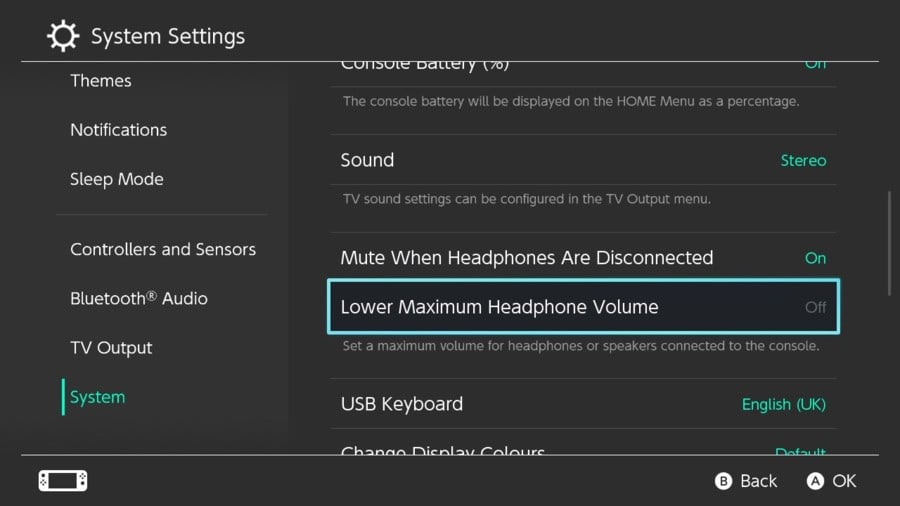
Если у вас включен этот параметр, просто коснитесь параметра, чтобы отключить его (если у вас есть родительский контроль, вам нужно будет ввести свой PIN-код, чтобы разблокировать его — проверьте прилагаемое приложение Родительский контроль Nintendo Switch, чтобы найти свой PIN-код, если вы забыли He. Она.
Когда максимальная громкость наушников отключена, мы обнаружили, что звук с AirPods комфортный на полной громкости и отчетливо слышен с включенным шумоподавлением AirPod Pro. Однако максимальная громкость при использовании Apple AirPods оказывается заметно тише, чем у других брендов.
Мы обновим дополнительную информацию после дополнительных испытаний.
Я не могу подключить контроллеры при использовании Bluetooth-гарнитуры
Это одно из ограничений, которое определяет Nintendo — к одной консоли можно подключить максимум две консоли при использовании звука Bluetooth.
Для двух игроков с одним Joy-Con все будет хорошо. Однако, если вы играете в настольном режиме и один человек хочет использовать, скажем, контроллер Pro, появится небольшое сообщение, напоминающее вам следующее:
При воспроизведении аудио через Bluetooth можно использовать до двух беспроводных контроллеров.
Следует отметить, что воспроизведение в локальном многопользовательском режиме с несколькими адаптерами также отключит звук Bluetooth.
Могу ли я использовать свой bluetooth-микрофон для голосового чата?
Нет, к сожалению, это еще одно ограничение. Nintendo прямо заявляет, что:
Микрофоны Bluetooth использовать нельзя.
Почему звук задерживается от работы, которая появляется на экране?
Bluetooth, возможно, стал отраслевым стандартом для быстрой передачи данных между устройствами, но это не лучший вариант, когда дело доходит до высококачественного звука, и вы можете заметить некоторую задержку звука.
Время задержки зависит от вашего устройства. Например, при использовании AirPods мы обнаружили звук звукового прыжка (в Соник 2) не слышно, пока персонаж не приблизится к пику прыжка. Звуковая задержка заметна и может иметь негативное влияние, если игровой звук критичен для работы игры.
сыграй что-нибудь вроде метать ритм, например, который основан на точном нажатии кнопок для перкуссии, будет затруднительно. Однако в других играх вы можете даже не заметить задержки звука. Все зависит от того, во что вы играете и насколько вы чувствительны.
Мы надеемся, что вы нашли это руководство полезным. Мы будем обновлять его со временем, поэтому, если у вас есть какие-либо вопросы или предложения, оставьте их в комментариях ниже, и мы сделаем все возможное, чтобы их решить.